A Cortana eltávolítása a Windows 10 rendszerből: Oktatóanyag
Ablakok / / August 05, 2021
Ebben az oktatóanyagban megmutatjuk, hogyan távolíthatja el a Cortanát a Windows 10 PC-ről vagy laptopról. A Cortana a Microsoft válasza az Apple Sirijére, a Google asszisztensére és az Amazon Alexára. Bár beépítve van a Windows 10 operációs rendszerbe, hasznosságáról még vita merül fel. Hogy elérte-e ezt a népszerűségi szintet, még várni kell. Úgy tűnik azonban, hogy mostanáig nem mindenki rajong a Cortanáért. Ennek sok oka lehet. A vele való együttlét nem ad ugyanolyan rugalmasságot, vagyis kénytelen lesz a Microsoft Edge böngészőt és a Bing-et használni keresőként. Tehát, ha a Google-t használja keresőmotorként, vagy bármilyen más böngészőn keresztül böngészi az internetet, akkor ez nem biztos, hogy gyümölcsöző lenne, ahogy kívánta.
Ezenkívül a Cortana keresősávja is jelentős részét foglalja el a tálcán. Mindez összeadja a nem túl kellemes felhasználói élményt. Korábban volt egy váltás a Cortana letiltására és eltávolítására a Windows 10-ből. Az Anniversary frissítéssel azonban a Microsoft törölte ezt az opciót. De még akkor is létezik egy praktikus módszer, amellyel eltávolíthatja a Cortanát a Windows 10-ből. A lépések kissé ijesztőnek tűnhetnek, de az eredményt érdemes értékelni. Kövesse végig.
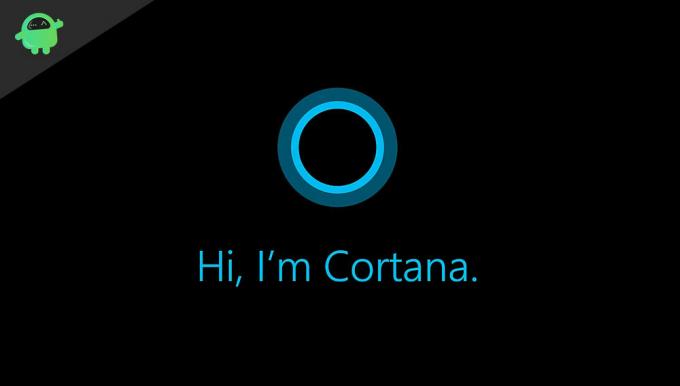
Tartalomjegyzék
-
1 Hogyan lehet eltávolítani Cortana a Windows 10 rendszerből
- 1.1 Cortana eltávolítása a Windows 10 rendszerből a Beállításszerkesztő használatával (Windows Home)
- 1.2 A csoportházirend használata (vállalati felhasználók)
- 2 Következtetés
Hogyan lehet eltávolítani Cortana a Windows 10 rendszerből
Két különböző módszert fogunk megosztani ugyanarra. Az első a Windows Home Edition-t használók számára szól. A második módszer a Professional vagy az Enterprise Editon felhasználó számára lesz. Bár a második módszer egyszerű, a Home kiadás felhasználói számára nem alkalmazható. Tehát kérjük, tartsa be a megfelelő operációs rendszer-kiadás módszerét.
Cortana eltávolítása a Windows 10 rendszerből a Beállításszerkesztő használatával (Windows Home)
Windows Home felhasználók számára eltávolíthatják a Cortanát a Beállításszerkesztő használatával. A Beállításszerkesztővel való foglalkozás mindig kockázatos feladat. Ezért ajánlatos óvatosan eljárni. A GetDroidTips vagy bármely tagja nem tehető felelőssé, ha bármi történik a számítógépével. Ennek ellenére itt vannak a szükséges lépések:
- Nyissa meg a Futtatás párbeszédpanelt a Windows + R gyorsbillentyűkombinációval.
- Írja be a regedit parancsot, és nyomja meg az Enter billentyűt. Ez megnyitja a Beállításszerkesztőt.
- Írja be a következő helyet a Rendszerleíróadatbázis-szerkesztő tetején található címsorba:
HKEY_LOCAL_MACHINE \ SOFTWARE \ Policy \ Microsoft \ Windows \
- A Windows szakasz alatt új mappát kell létrehoznia. Kattintson a jobb gombbal rá, és válassza az Új> Kulcs lehetőséget. Nevezze el Windows Search néven.

- Most kattintson a jobb gombbal az újonnan létrehozott Windows Search gombra, és válassza az Új> DWORD (32 bites) értéket.
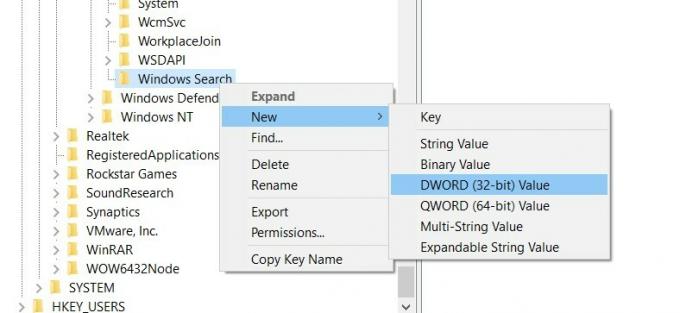
- Nevezze el AllowCortana néven, és írja be a 0 értéket az Érték adatok mezőbe. Nyomja meg az OK gombot a mentéshez.

- Végül indítsa újra a számítógépet a változások végrehajtásához. Ez az. Sikeresen eltávolította a Cortanát a Windows 10 rendszerből. Ha bármikor szeretné újra engedélyezni, egyszerűen módosítsa az Allow Cortana értéket 0-ról 1-re. Ezzel elmondva, a következőképpen távolíthatja el a Cortanát a Professional vagy az Enterprise Edition programból.
A csoportházirend használata (vállalati felhasználók)
Ha Professional vagy Enterprise kiadást használ, akkor a folyamat kissé könnyebb lehet. Nem is kellene a Beállításszerkesztő útvonalát választania. A teljes folyamat a GPE-n vagy a Csoportházirend-szerkesztőn keresztül fog zajlani. Kezdjük
- Indítsa el a Futtatás párbeszédpanelt a Windows + R gyorsbillentyűkombinációval.
- Írja be a gpedit.msc mezőt, és nyomja meg az Enter billentyűt. Ez megnyitja a csoportházirend-szerkesztőt.
- Keresse meg a következő helyet: Számítógép-konfiguráció> Felügyeleti sablonok> Windows-összetevők> Keresés.
- Görgessen az Allow Cortana fájlhoz, és kattintson duplán a megnyitásához.
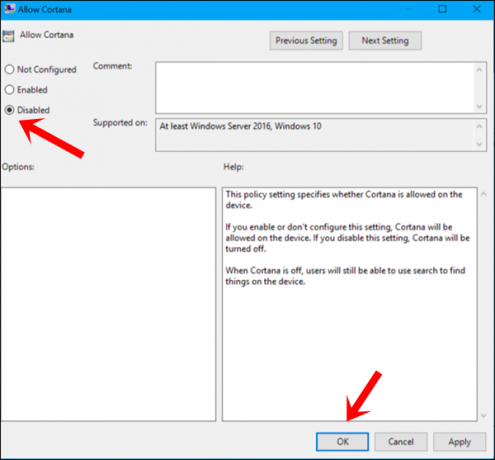
- Válassza a Letiltva lehetőséget a bal oldalon, és nyomja meg az Alkalmaz> OK gombot.
- Végül indítsa újra a számítógépet. A változtatások ennek megfelelően történnek. Továbbá, ha változás történik a tervben, akkor azt meglehetősen egyszerűen engedélyezheti. Csak válassza az Enabled lehetőséget az Allow Cortana fájlból a GPE alatt, és ennyi.
Következtetés
Tehát ezzel lezárjuk az útmutatót a Cortana eltávolításáról a Windows 10-ből. Két különböző megközelítést soroltunk fel ugyanarra. Az első a Home Edition felhasználóknak szól, míg a második az Enterprise-hoz tartozik. Míg az Enterprise felhasználók kipróbálhatják a Home módszert, ez fordítva nem igaz. Ha bármilyen kérdése van, ne ossza meg velünk a megjegyzéseket. Kerekítés, íme néhány iPhone tippek és trükkök, Számítógépes tippek és trükkök, és Android tippek és trükkök hogy neked is meg kellene nézned.


![Hibaelhárítási útmutató a GPS-probléma kijavításához a Micromax Canvas-on [Megoldva]](/f/4cf1d615ec583b81bbaabc534f86b533.jpg?width=288&height=384)
